안드로이드 스튜디오에서 애플리케이션을 개발 중 코드를 작성하다가 가상 시뮬레이터로 내가 개발 중인 것이 정상적으로 돌아가는지 확인하곤 합니다.

하지만 내가 사용하는 휴대폰에서 애플리케이션을 작동시켜본다면 그만큼 확실한 것도 없지 않겠죠?
오늘은 자신이 가지고 있는 실제 휴대폰 단말기로 애플리케이션을 작동시키는 방법에 대해 포스팅하도록 하겠습니다.
휴대폰 단말기로 애플리케이션 작동시키기
우선 휴대폰 단말기와 컴퓨터를 USB 선을 이용하여 연결시켜줍니다.

이렇게 연결의 하시고 휴대폰 설정에 들어가서 맨 아래 휴대전화 정보 메뉴에 들어가줍니다.

이렇게 휴대전화 정보 창으로 들어왔다면 그 안에 소프트 웨어 정보 메뉴로 들어가줍니다.
소프트웨어 정보 창에 몇 가지의 소프트웨어 정보들이 있는데 그중에 빌드번호 상자를 계속 클릭하면 개발 설정 완료를 총 5단계 거치고 본인 휴대폰 비밀번호 혹은 패턴을 풀면 개발자 모드가 켜지게 됩니다.

개발자 옵션은 설정에서 맨 아래쪽에 있던 휴대전화 정보보다 한 칸 아래에 생성됩니다.
이제 개발자 옵션에 들어가서 USB 디버깅 메뉴를 찾습니다.

USB 디버깅을 키면 'USB 디버깅을 허용하시겠습니까?'라는 창이 뜨는데 이것을 확인 버튼을 눌러 진행하고 'USB 디버깅을 허용하시겠습니까?'라는 창이 한 번 더 뜨게 되는데 이것도 마찬가지로 허용 버튼을 눌러주면 됩니다.
이제 휴대폰에서의 작업을 모두 마쳤으며 다시 안드로이드 스튜디오로 돌아갑니다.
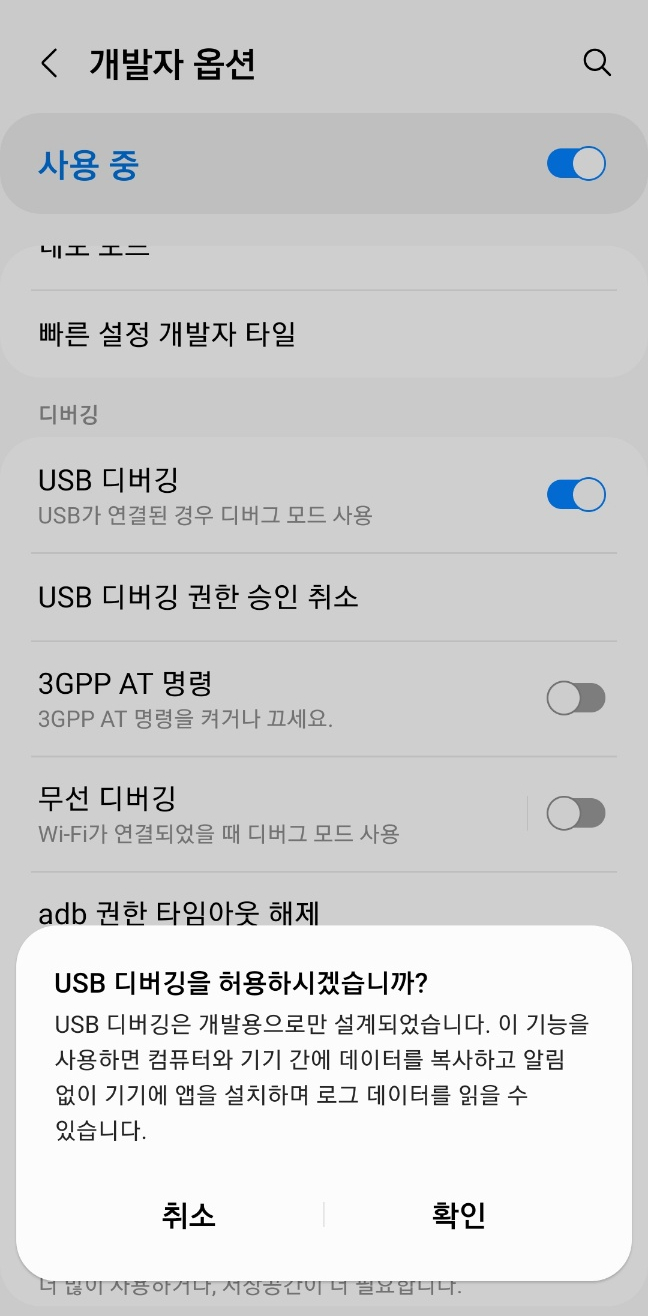
안드로이드 스튜디오로 돌아와 Run 'app' 버튼 옆에 자신의 휴대폰 단말기가 시뮬레이터로 설정된 것을 확인할 수 있습니다.
만약 없으면 아래 사진에서 화살표로 표시된 부분을 눌러 휴대폰 단말기로 바꿔주시면 됩니다.
이렇게 자신의 휴대폰 단말기로 설정된 상태에서 Run 'app' 버튼을 누르면 휴대폰에서 개발한 애플리케이션이 작동하게 됩니다.
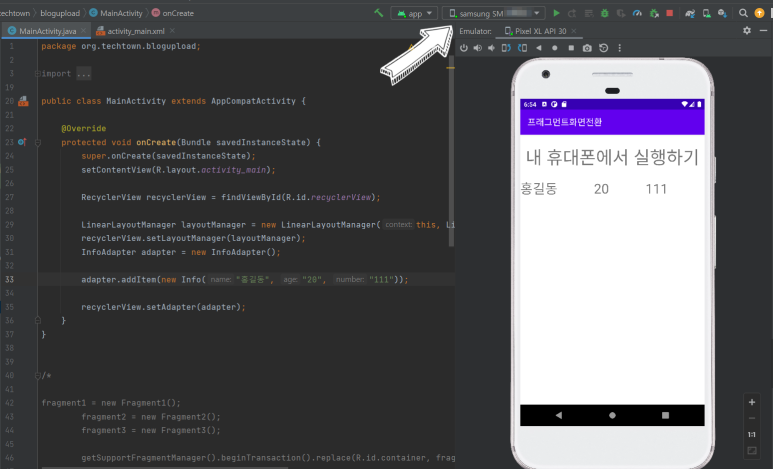
이렇게 내가 가지고 있는 휴대폰 단말기에서도 개발한 애플리케이션을 실행시키는 방법에 대해 알아보았습니다. 어떤 오류들은 가상 시뮬레이터에서는 안뜨지만 실제 휴대폰 단말기에서는 뜨는 경우가 있으니 휴대폰 단말기를 이용하여 한 번 실행시켜보는 것도 좋은 방법이라 생각합니다.
'안드로이드 스튜디오 앱 개발 > 실제 앱 개발 과정' 카테고리의 다른 글
| 안드로이드 스튜디오 업데이트 확인 방법 + 버전 확인하기 [Android Studio] (0) | 2024.04.18 |
|---|---|
| [Android Studio] SharedPreferences로 아이템을 저장하고 For문을 이용하여 저장했던 모든 아이템 조회하기 - 망댕이의 앱 개발 (0) | 2024.04.16 |
| [Android Studio] 탭 레이아웃(TabLayout)으로 프래그먼트 화면전환하기 (0) | 2023.07.13 |
| [ Android Studio ] 깜빡이는 애니메이션(Animation) 텍스트뷰(TextView) 만들기 + 시한폭탄 예제 (0) | 2023.07.11 |
| [Android Studio] 액티비티 전환 시 예약된 진동(스케줄러 취소하기)취소하기 (0) | 2023.07.11 |